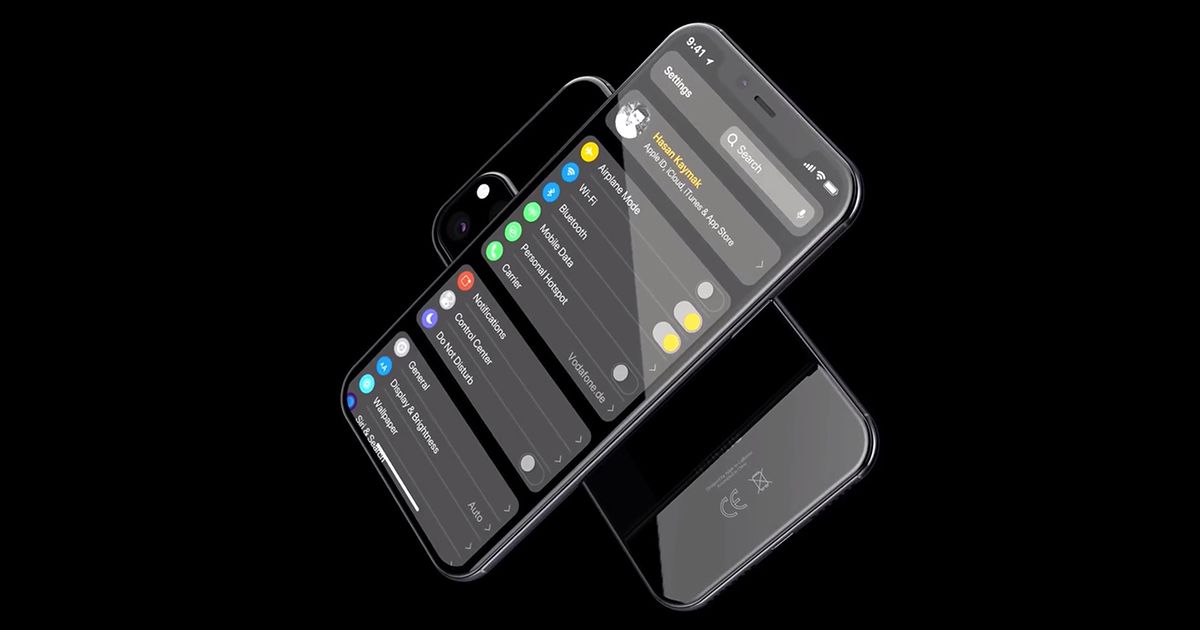Nelze přepínat uživatele v systému Windows 10 - Jak to opravit

Hledáte řešení k vyřešení problému „Nelze přepínat uživatele v systému Windows 10“? Pokud ano, pak jste na správném místě. Ve Windows 10 si můžete snadno vybrat účty, které chcete použít, na přihlašovací a uzamčené obrazovce. Pokud chcete přepínat uživatele, stačí klepnout na Tlačítko Start > klepněte na ikonu svého profilového obrázku> a poté vyberte jiný uživatelský účet, na který chcete přepnout.
Co se ale stalo, když nevidíte jiný uživatelský účet, který chcete přepnout? Pokud je to váš počítač, nemůžete přepínat uživatele. Toto je jeden z největších problémů, kterým uživatelé čelí, a problém existoval již dříve Okna edice stejně.
Pokud tedy nemůžete přepnout na uživatele, můžete to vyřešit takto:
Jak opravit, že nelze přepínat uživatele v systému Windows 10

Postupujte podle níže uvedených metod a opravte problém „nelze přepínat uživatele v systému Windows 10“:
Řešení 1 - Prostřednictvím modulu LUSRMGR Snap-in
Řešení funguje pouze v Windows 10 Pro , Vzdělání , a Podnik edice. Pro více vydání přejděte k řešení 2 níže.- Udeřil
 + R. a vstup lusrmgr.msc v Běh dialogové okno jednoduše otevřete Místní uživatelé a skupiny modul snap-in. Poté klepněte na OK.
+ R. a vstup lusrmgr.msc v Běh dialogové okno jednoduše otevřete Místní uživatelé a skupiny modul snap-in. Poté klepněte na OK. - Z lusrmgr okno, poklepejte na Skupina . Nyní klepněte pravým tlačítkem na administrátory a vyberte „ Přidat do skupiny “ .
- Nyní od Správci list vlastností, klepněte na Přidat knoflík.
- Pak z Vyberte Uživatelé jednoduše klepněte na Typy objektů .
- Z Typy objektů obrazovce, mějte na paměti, že pouze Uživatelé jsou výrazný . Poté znovu ve výše zobrazeném okně klepněte na Pokročilý .
- Přejděte do dalšího okna a klepněte na Najít hned . Nyní z výsledků vyhledávání vyberte další uživatelské účty, na které nemůžete přepnout. Poté klepněte na OK a znovu OK ve zbývajícím okně.
Když jste uživatele úspěšně přidali do Správci Tato metoda by měla být k dispozici pro přepínání. Pokud problém „Nelze přepínat uživatele ve Windows 10“ přetrvává, přejděte dolů níže!
Řešení 2 - Prostřednictvím příkazového řádku
Metoda funguje ve všech edicích.- Klepněte pravým tlačítkem Tlačítko Start nebo zasáhnout
 + X klíče a vyberte Příkazový řádek (správce) otevřít Příkazový řádek jako správce.
+ X klíče a vyberte Příkazový řádek (správce) otevřít Příkazový řádek jako správce. - Z správní nebo zvýšený příkazový řádek okno, zkopírujte nebo vložte následující příkaz a poté stiskněte Enter klíč.
secedit /configure /cfg %windir%infdefltbase.inf /db defltbase.sdb /verbose
- Ukončete Příkazový řádek okno a poté restartujte počítač.
- Jakmile úspěšně restartujete počítač, měli byste mít možnost přepnout na uživatelské účty hned teď.
To je všechno!
Řešení 3: CTRL + ALT + DELETE
Tato metoda funguje, pouze když jste úspěšně přihlášeni pomocí uživatelského účtu. Zpočátku stiskněte CTRL + ALT + Odstranit klávesy na klávesnici. Když se objeví nová obrazovka, s některými možnostmi přímo uprostřed. Poté klepněte na Přepnout uživatele, a budete přesměrováni na přihlašovací obrazovku.
Vyberte uživatelský účet, který chcete použít, a zadejte správné přihlašovací údaje. Poté můžete klepnout nebo kliknout na mezi možnostmi přihlášení Možnosti přihlášení a poté vyberte požadovanou možnost.
Závěr:
Doufám, že nyní pochopíte, jak vyřešit problém „Nelze přepínat uživatele ve Windows 10“. Pokud se metody ukáží jako užitečné, sdílejte je se svými přáteli. Další dotazy a dotazy nám dejte vědět v sekci komentářů níže. Nezapomeňte se s námi podělit o svůj názor!
Čekáme na vaši cennou zpětnou vazbu!
Přečtěte si také:

 + R. a vstup lusrmgr.msc v Běh dialogové okno jednoduše otevřete Místní uživatelé a skupiny modul snap-in. Poté klepněte na OK.
+ R. a vstup lusrmgr.msc v Běh dialogové okno jednoduše otevřete Místní uživatelé a skupiny modul snap-in. Poté klepněte na OK.